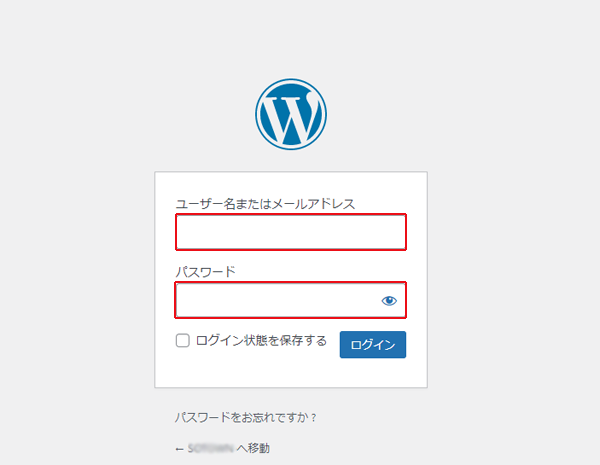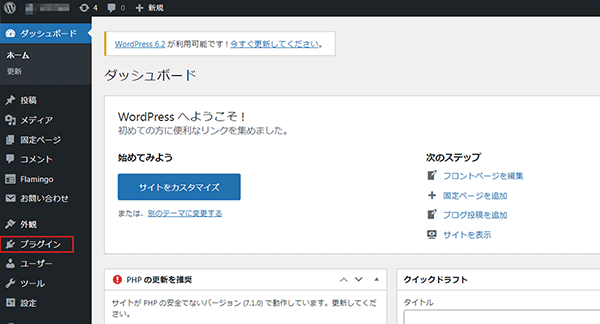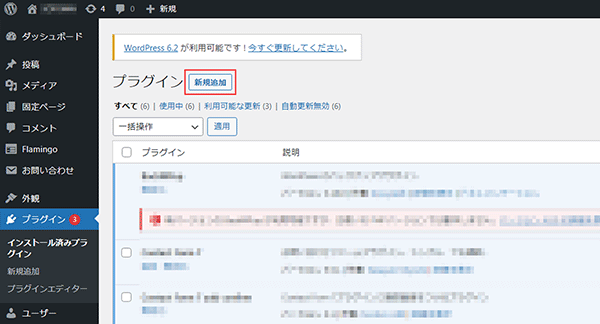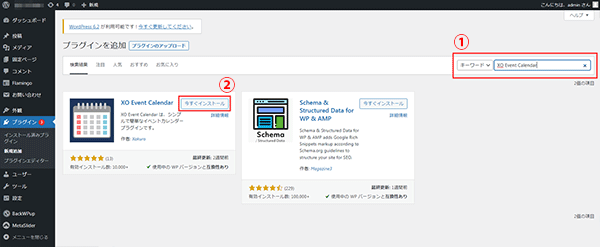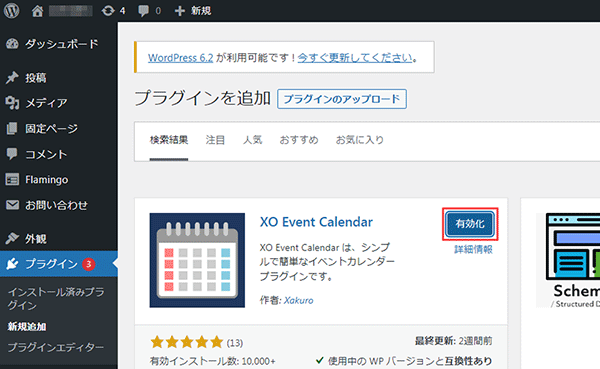「XO Event Calendarのインストール」の版間の差分
(→XO Event Calendarとは) |
(→XO Event Calendarとは) |
||
| 43行目: | 43行目: | ||
<br> | <br> | ||
''' 【プラグインのインストール】<br> | ''' 【プラグインのインストール】<br> | ||
| − | 4.画面右上に出てくる検索窓に「XO Event | + | 4.画面右上に出てくる検索窓に「XO Event Calendar」と入力し、作者が「Xakura」であることを確認して[今すぐインストール]をクリックします。 |
| − | |||
| − | |||
|- | |- | ||
|[[file:XoEventCalendarのインストール3.png|left|600px]] | |[[file:XoEventCalendarのインストール3.png|left|600px]] | ||
| 53行目: | 51行目: | ||
''' 4.先ほど入力した日付がカレンダーに反映されているか確認します。 | ''' 4.先ほど入力した日付がカレンダーに反映されているか確認します。 | ||
|- | |- | ||
| − | |[[file: | + | |[[file:XoEventCalendarのインストール4.png|left|600px]] |
|- | |- | ||
| | | | ||
2023年6月2日 (金) 05:04時点における版
|
XO Event Calendar プラグインは、シンプルで簡単なイベント カレンダー プラグインです。
バージョン:3.0.0 WordPress バージョン:4.9またはそれ以降 検証済み最新バージョン:6.1.1 PHP バージョン:5.6またはそれ以降 言語:日本語対応
|
| XO Event Calendarのインストール |
1.ブラウザ(chrome 推奨)で「 https://Wordpressの管理URL 」にアクセスし、指定のユーザー名とパスワードを入力し、ログインをクリックします。 |
|
2. 左メニューから[プラグイン]をクリックします。 |
|
3. [新規追加]をクリックします。 |
|
【プラグインのインストール】 |
|
4.先ほど入力した日付がカレンダーに反映されているか確認します。 |
|
|